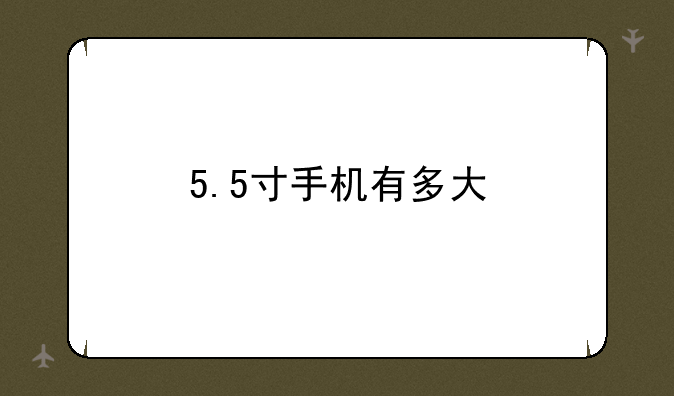无线网络网卡驱动:你连接世界的隐形守护者
在当今高度互联的世界,无线网络已经成为我们日常生活和工作不可或缺的一部分。而连接无线网络的关键,正是那看似不起眼的“无线网络网卡驱动”。它如同连接你与数字世界的隐形守护者,默默地保障着你的网络畅通无阻。本文将深入探讨无线网络网卡驱动的工作原理、重要性以及如何选择和维护它。
什么是无线网络网卡驱动?
简单来说,无线网络网卡驱动是一个软件程序,它充当了你的电脑或移动设备与无线网卡之间的桥梁。你的无线网卡是一个硬件设备,负责接收和发送无线信号。而驱动程序则负责告诉操作系统如何与网卡进行通信,从而实现无线网络连接。它就像一个翻译官,将操作系统的指令翻译成网卡能够理解的语言,反之亦然。没有合适的驱动程序,你的无线网卡就如同一个摆设,无法发挥其作用。
驱动程序如何工作?
驱动程序的工作流程大致如下:首先,操作系统向网卡发出指令,例如连接到某个Wi-Fi网络。驱动程序接收这个指令,并将其转换成网卡可以理解的指令集。然后,网卡根据指令进行操作,例如扫描周围的无线网络、连接到目标网络、发送和接收数据包。最后,驱动程序将接收到的数据包转换成操作系统能够理解的格式,并传递给应用程序,例如你的浏览器或邮件客户端。这个过程在后台默默进行,你通常不会察觉到它的存在,除非出现问题。
为什么选择合适的驱动程序至关重要?
选择正确的无线网络网卡驱动程序至关重要,因为它直接关系到你的网络连接、稳定性和安全性。一个过时的或不兼容的驱动程序可能会导致连接缓慢、掉线频繁、甚至无法连接到网络。此外,一个不安全的驱动程序还可能带来安全风险,例如恶意软件攻击。因此,选择官方渠道提供的最新驱动程序,并定期更新,是保障网络安全和稳定性的重要措施。
如何找到并安装正确的驱动程序?
寻找正确的无线网络网卡驱动程序的方法有很多。首先,你可以访问你的网卡制造商的官方网站,例如Intel、Broadcom或Realtek。在他们的网站上,你可以找到与你的网卡型号相匹配的驱动程序。其次,你也可以使用Windows设备管理器或macOS系统信息来查看你的网卡型号,然后在网上搜索对应的驱动程序。此外,一些驱动程序更新工具也可以帮助你自动查找和安装最新的驱动程序,但要选择信誉良好的工具,避免安装恶意软件。
驱动程序的更新和维护
定期更新驱动程序至关重要,因为制造商会不断改进驱动程序,以提高性能、修复bug和添加新功能。你可以通过访问制造商的网站或使用驱动程序更新工具来检查是否有新的驱动程序可用。在更新驱动程序之前,最好备份你的系统,以防万一出现问题。此外,还要注意,有些驱动程序可能会与其他软件或硬件冲突,所以如果更新后出现问题,可以尝试回滚到之前的版本。
驱动程序故障排除
如果你的无线网络连接出现问题,首先检查你的驱动程序是否最新。如果问题仍然存在,可以尝试重新安装驱动程序,或者检查你的网络设置。如果问题仍然无法解决,可以联系你的网卡制造商或IT支持人员寻求帮助。记住,详细记录问题症状,例如连接、错误信息等,可以帮助技术人员更快地找到问题根源。
总结
无线网络网卡驱动程序是连接无线网络的桥梁,它的选择、安装和维护对网络的稳定性和安全性至关重要。选择官方渠道提供的最新驱动程序,定期更新,并做好故障排除准备,可以确保你的网络连接始终处于最佳状态,让你畅享无缝的数字生活体验。
关键词:无线网络网卡驱动,驱动程序,无线网卡,网络连接,驱动更新,驱动安装,网络故障排除,Wi-Fi驱动
无线网卡驱动装上了为什么还是上不了网?
当电脑安装了网卡驱动后仍然无法上网,可能是由于以下几个原因导致的:
1. 硬件问题:首先,检查一下网卡是否正确插入到主板上,并确保网卡与电脑的接口兼容。如果使用的是外置网卡,还需要确保连接线路正常。可以尝试将网卡插入其他插槽或者更换一根连接线,看看是否能够解决问题。
2. 驱动安装不正确:有时候安装驱动过程中可能会出错,导致驱动无法正常加载。可以尝试重新安装网卡驱动程序。首先,在设备管理器中找到网卡设备,右键点击选择卸载驱动程序,然后重新安装最新的驱动程序。可以从网卡制造商的官方网站上下载最新的驱动程序,或者使用驱动管理工具来更新驱动程序。
3. IP地址设置错误:检查一下电脑的IP地址设置是否正确。可以在控制面板中打开“网络和共享中心”,点击“更改适配器设置”,找到已安装的网卡设备,右键点击选择“属性”,然后找到“Internet协议版本4(TCP/IPv4)”选项,点击“属性”按钮,确保IP地址和DNS服务器设置是自动获取的。
4. 网络配置问题:有时候电脑上的网络配置可能出现问题,导致无法正常连接到网络。可以尝试重置网络设置。打开命令提示符窗口,输入以下命令并按回车键执行:netsh winsock reset,然后重启电脑。此外,还可以尝试重置网络适配器。在命令提示符窗口中输入以下命令并按回车键执行:netsh int ip reset,然后重启电脑。
5. 安全软件阻止网络访问:有时候安装的安全软件(如防火墙、杀毒软件等)可能会阻止网络访问。可以临时关闭安全软件,然后再次尝试上网,如果可以正常上网,说明安全软件可能是问题的原因。可以在安全软件的设置中,添加对应的网络访问权限或者临时关闭安全软件。
如果方法都无法解决问题,建议联系电脑制造商或者网卡制造商的技术支持,获取更详细的帮助和指导。